реклама
ICloud на Apple е почти ненатрапчива услуга за съхранение в облак, която работи добре за синхронизиране на файлове между поддържани от Apple устройства и поддържани приложения. Писах преди за начина на използване iCloud за споделяне на документи Как да запазите и споделите текстови документи, използвайки iCloudiCloud е най-полезен за актуализиране на данни за електронна поща, контакти и календари на Mac и iOS устройства. Но сега тя включва допълнителни функции за файлове с документи, както за родните Apple, така и за приложения на трети страни. В това... Прочетете още , но един недостатък на iCloud е, че той не ви дава лесно достъп до съхраняваните файлове iCloud във вашия Mac Finder, както можете с файлове, съхранени във вашия Dropbox или Google Drive акаунт.
Ако сте тежък потребител на Mac и iOS, вероятно ще има моменти, когато трябва да получите достъп до файлове, съхранявани в iCloud, без да се налага да изтегляте съответните им приложения. За тази цел Cloud Mate [няма по-дълги налични] или обикновен облак (дарителски софтуер) може просто да направи трика. Тези две Mac OS X приложения могат да виждат всички ваши приложения, съвместими с iCloud, и могат да разкрият съответните им папки в Finder.
iCloud файлове в Finder
Ако още не го знаете, има начин да намерите запаметените си iCloud файлове в Mac Finder. Те са в Мобилни документи папка в началната ви библиотека. За да разкриете домашната библиотека, задръжте клавиша Option и щракнете върху Отидете> Библиотека в лентата с менюто на Finder.
Единственият проблем с Мобилни документи е, че може да има много трудни за четене файлове и папки, които ще направят намирането на файлове доста трудно. Някои приложения обаче, като Страници, Бележки и TextEdit, са лесно видими.
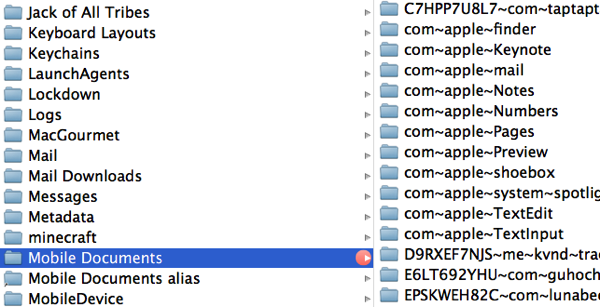
Не ви съветвам да подправяте много папката iCloud, освен ако не знаете какво правите. Plain Cloud и Cloud Mate предлагат по-чист и по-директен начин да стигнете до тези файлове.
Обикновен облак [няма по-дълги налични]
Plain Cloud е приложение, което осъществява достъп до вашите приложения iCloud и разкрива техните документи и файлове в Finder. Приложението има прост, чист интерфейс, който изброява вашите приложения, поддържани от iCloud, с изключение на Photo Stream. Когато щракнете върху приложението, той отваря папката в Finder, където се съхраняват свързаните файлове.
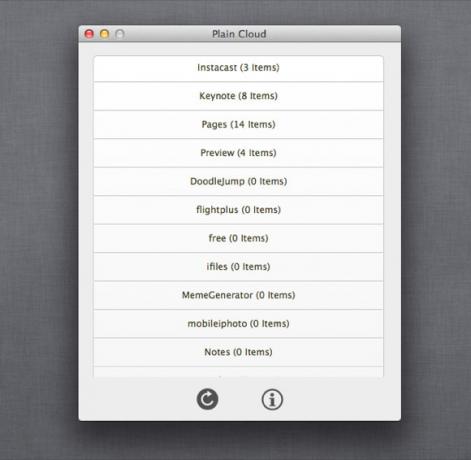
Така например щракването върху приложението Страници ще разкрие всички документи на Вашите Страници, които сте запазили в акаунта си в iCloud. Това ви спестява проблемите с отварянето на Страници, само за да можете да преглеждате или отваряте файл. Същото важи и за вашите TextEdit и поддържаните приложения за iOS. Трябва обаче да знаете, че някои файлове на iOS не могат да бъдат отворени на вашия Mac, тъй като няма поддържащо приложение, което да го направи.
Облачно Мате
Cloud Mate ($ 6,99) работи почти по същия начин като Plain Cloud, но включва визуален потребителски интерфейс, а също така локализира съдържанието на приложения като iPassword и Photo Stream. Cloud Mate има подобен на Finder интерфейс, който ви позволява да щракнете върху изброено приложение и да прегледате съдържанието му в изглед Списък, Колона или Икона. Файловете също могат да бъдат подредени по име, дата на промяна или размер.
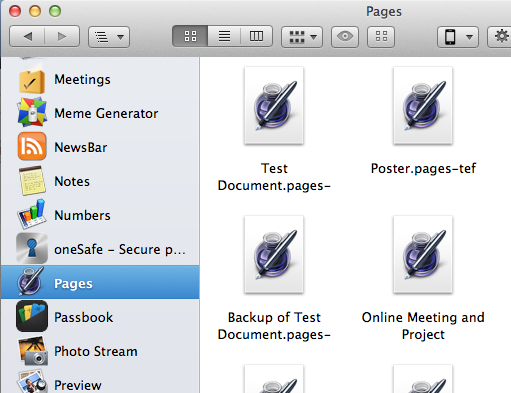
Cloud Mate също ще потърси вашите приложения за iOS в библиотеката ви iTunes и ще ги покаже в колоната си за приложения. За разлика от Plain Cloud, можете да преглеждате iCloud файлове, преди да щракнете и отворите съответните им папки. Можете също да преглеждате поддържани файлове, както правите в Mac Finder, като използвате Бърз поглед функция в Cloud Mate. Тази функция работи отлично за iWork приложения и гледане на вашите снимки от Photo Stream, без да се прибягва до iPhoto.
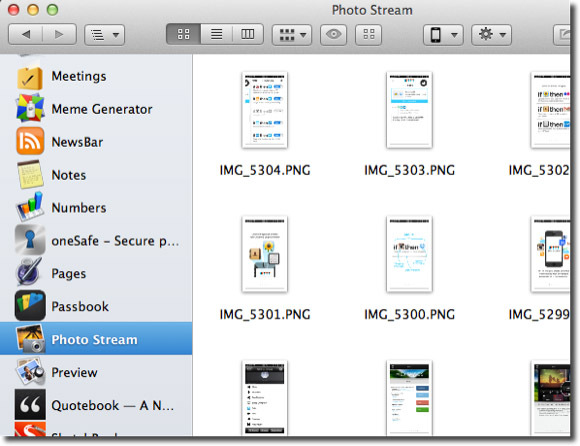
Cloud Mate не ви позволява да влачите файлове от потребителския му интерфейс, да речем, на вашия работен плот. Можете да щракнете с десния бутон на мишката върху файл в списък или Колона преглед и изберете, за да го разкриете в съответната папка iCloud в Finder.
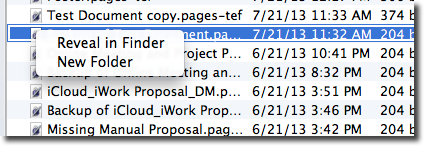
Cloud Mate лентата с инструменти съдържа и бутон за бързо отваряне на папката Finder на избрано приложение. Голям плюс за Cloud Mate е, че можете да избирате и споделяте файлове чрез поща, съобщение или AirDrop. Отново, това е полезна икономия на време, когато не искате да отворите приложение, просто попаднете в съхранен iCloud файл.
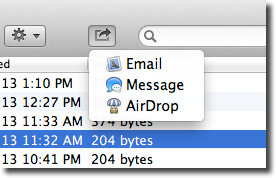
Както бе отбелязано по-рано, има много съхранени iCloud файлове, които няма да можете да отворите на вашия Mac и вероятно не е добра идея да се подправят тези файлове. В Предпочитания област на Cloud Mate, можете да изберете да скриете приложения в потребителския интерфейс, до които вероятно никога няма да имате нужда или няма да използвате дори на вашето iOS устройство.
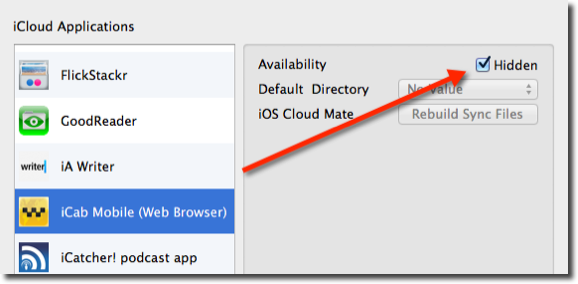
Cloud Mate също съдържа прозорец на монитора, който проследява състоянието на iCloud на файловете, когато те се качват или изтеглят. Този монитор на състоянието също е a Известия 8 съвета за използване на центъра за известия OS XС Mountain Lion дойде въвеждането на работния плот на познатия Център за известия, пренесен от началата на iOS. Донесе още повече единство между десктопа и мобилната ОС и по същество възпроизвежда функционалност, която е ... Прочетете още функция, която можете да използвате вместо самия прозорец на монитора Cloud Mate.
заключение
За много потребители на iOS и Mac достъпът до iCloud файлове в Finder рядко ще е необходим. Повечето потребители са доволни от локализирането на файлове в съответните им приложения. Но за потребителите на захранване Plain Cloud или Cloud Mate се оказват много удобни.
Ако установите, че трябва да получавате достъп до вашите iCloud файлове редовно, Cloud Mate включва функция за действително добавяне на iCloud към Finder, където могат да бъдат всички папки на приложението и тяхното съдържание гледани. Интересно е, че Apple все още не е мислила да прави това. Папката iCloud може да бъде извадена от вашия Finder, ако вече не ви е необходима. Има и приложение за облачен Mate iOS [Без по-дълги налични], което функционира почти по същия начин като колегата му за OS X.
Използвали ли сте някое от тези приложения? Кажете ни какво мислите в коментарите.
Бакари е писател и фотограф на свободна практика. Той е дългогодишен потребител на Mac, фен на джаз музиката и семеен човек.


